Bankafstemning
Bankafstemning
Under fanen Finans finder du funktionen Bankafstemning.
Formålet ved Bankafstemning er, at du nemt og hurtigt kan få et overblik over, om du har posteringer der mangler at blive bogført, og/eller posteringer der ikke skulle have været bogført.
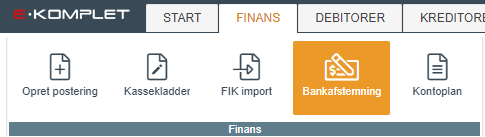
Opsætning
Før du kan bruge Bankafstemning, skal følgende være gjort under »Bankindstillinger«.
- Der skal være oprettet en »bankaftale«.
- Der skal være oprettet »forbindelse til din bank« via Aiia.
- Der skal være »tilknyttet en bankkonto« til bankaftalen.
Oversigt over posteringer
Under Bankafstemning vil du se en todelt oversigt. Oversigten giver dig mulighed for at sammenligne de posteringer, der er bogført i E-Komplet, med posteringer på den tilknyttede bankkonto.
OBS oplever du at posterne fra banken ikke er læst ind i E-Komplet, skal du opdatere jeres konto her.
- I venstre side vises posteringer der er lavet på den finanskonto, som i bruger til at bogføre bankposteringer i E-Komplet.
- I højre side vises de posteringer der er lavet i banken – det vil sige, på den bankkonto, der er synkroniseret med E-Komplet under »Bankindstillinger«. Bemærk at det er kun bevægelser, som er trukket, der vises i denne oversigt. Beløb der kun er reserveret, vil ikke blive vist her.
Når du åbner fanen, får du som udgangspunkt vist data for den nuværende måned. Datospændet kan ændres i felterne Startdato og Slutdato. Efter ændringen skal oversigten genindlæses ved at klikke på ![]() .
.
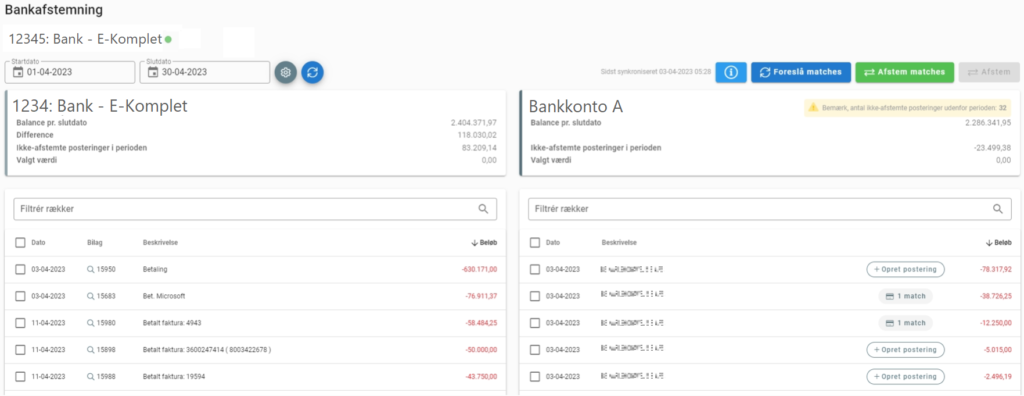
I headeren får du vist følgende informationer.
- Balance pr. slutdato: Balancen pr. angivet slutdato.
- Difference: Differencen mellem de to balancer.
- Ikke-afstemte posteringer i perioden: Værdien af ikke-afstemte posteringer i den valgte periode.
- Valgt værdi: Værdien af de posteringer, du har sat flueben i.
Indstillinger
Ved at klikke på tandhjulet ![]() ved siden af datospændet, kan du ændre i følgende indstillinger.
ved siden af datospændet, kan du ændre i følgende indstillinger.
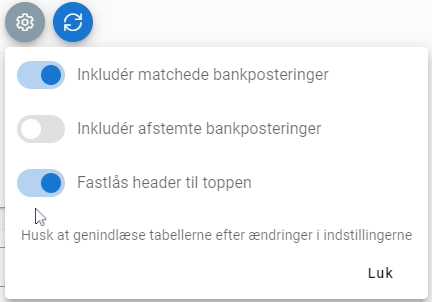
- Inkludér matchede bankposteringer: Er funktionen slået til, vil du i oversigten kunne se både de posteringer der er blevet matchet, og posteringer der ikke er matchet. Er funktionen slået fra, vil matchede posteringer ikke vises.
- Inkludér afstemte bankposteringer: Er funktionen slået til, vil både ikke-afstemte og afstemte posteringer vises i oversigten. Det kan være praktisk at slå funktionen fra, hvis du kun er interesseret i at se de posteringer, der ikke er afstemt.
- Fastlås header til toppen: Er funktionen slået til, vil headeren, hvor du får vist kontonavn, balancen og værdien af ikke-afstemte posteringer, være fastlåst til toppen af oversigten. Er funktionen slået fra, vil headeren forsvinde når du scroller ned i oversigten.
Efter ændringer i indstillingerne skal oversigten genindlæses ved at klikke på ![]() .
.
Automatisk match
Når du klikker på ![]() , vil systemet foreslå matches baseret på dato og beløb.
, vil systemet foreslå matches baseret på dato og beløb.
Når systemet identificerer et match mellem en postering i E-Komplet og en postering i banken, vil der ud for posteringen vises at der er fundet et match – ![]() .
.

Er du enig i de foreslåede matches, kan du afstemme dem ved at klikke på ![]() øverst i højre hjørne.
øverst i højre hjørne.
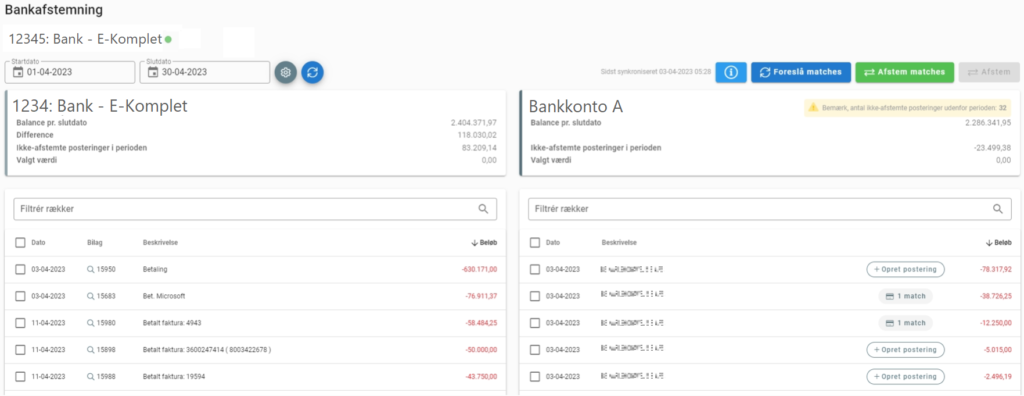
Ophæv match
Ønsker du at fjerne et match, skal du blot klikke på ![]() og herefter på
og herefter på  .
.

Manuel afstemning
Det er også muligt at afstemme posteringer manuelt. Dette kan for eksempel være nødvendigt, hvis der er flere betalinger i banken der svarer til én postering i E-Komplet.
For at lave en manuel afstemning, sætter du på begge sider af oversigten flueben ud for de posteringer, der matcher med hinanden.
Ud for Valgt værdi får du på hver side vist værdien af de posteringer du har vinget af, således at du nemt kan sammenligne, om de to værdier er ens.

Stemmer værdien af de posteringer der markeret i venstre side, med værdien af de posteringer, der er markeret i højre side, vil du desuden kunne se meddelelsen ![]() .
.
For at afstemme de markerede posteringer, klik på ![]() .
.
Ophæv afstemning
For at afstemte posteringer inkluderes i oversigten, skal funktionen Inkludér afstemte bankposteringer være slået til under »indstillingerne«. Ud for afstemte posteringer vises der ![]() .
.
Hvis afstemningen skal ophæves, klik på ![]() og herefter på
og herefter på  .
.

De pågældende posteringer vil herefter vises i oversigten som ikke-afstemte.
Opret postering
Ud for bankposteringer der ikke er blevet matchet, vil du se knappen ![]() . Knappen giver dig mulighed for at oprette en kassekladde for den manglende postering.
. Knappen giver dig mulighed for at oprette en kassekladde for den manglende postering.
OBS: Det er kun muligt at oprette én kassekladde per postering. Har du brug for at lave en flerbenet postering, kan dette ikke gøres direkte fra oversigten Bankafstemning, men kan i stedet gøres ved efterfølgende at redigere i »kassekladden«. Se evt. også »Flerbenet postering«.
1. Klik på ![]()
2. Du får vist nedenstående dialogboks.
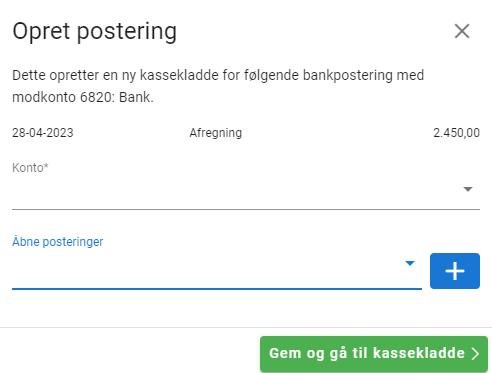
3. Under Konto vælger du, hvilken konto der skal posteres på. Modkontoen for posteringen vil altid være den finanskonto, som i bruger til bankposteringer i E-Komplet.
4. Ved at klikke på ![]() ud for Åbne posteringer kan du få vist en oversigt over åbne posteringer på den valgte konto. Har du valgt en en debitor- eller kreditorkonto, vil du få vist de ikke-udlignede fakturaer for denne debitor eller kreditor. Her kan du sætte flueben ud for den faktura (eller fakturaer), som der skal udlignes med. Hele fakturabeløbet vil blive herefter overført til feltet Udligning.
ud for Åbne posteringer kan du få vist en oversigt over åbne posteringer på den valgte konto. Har du valgt en en debitor- eller kreditorkonto, vil du få vist de ikke-udlignede fakturaer for denne debitor eller kreditor. Her kan du sætte flueben ud for den faktura (eller fakturaer), som der skal udlignes med. Hele fakturabeløbet vil blive herefter overført til feltet Udligning.
4.a Hvis en salgs- eller købsfaktura skal udlignes delvist, kan du selv indtaste udligningsbeløbet i feltet Udligning. Systemet vil herefter automatisk udregne restbeløbet. Dette vil vises under Restbeløb.
5. Klik herefter på ![]() .
.
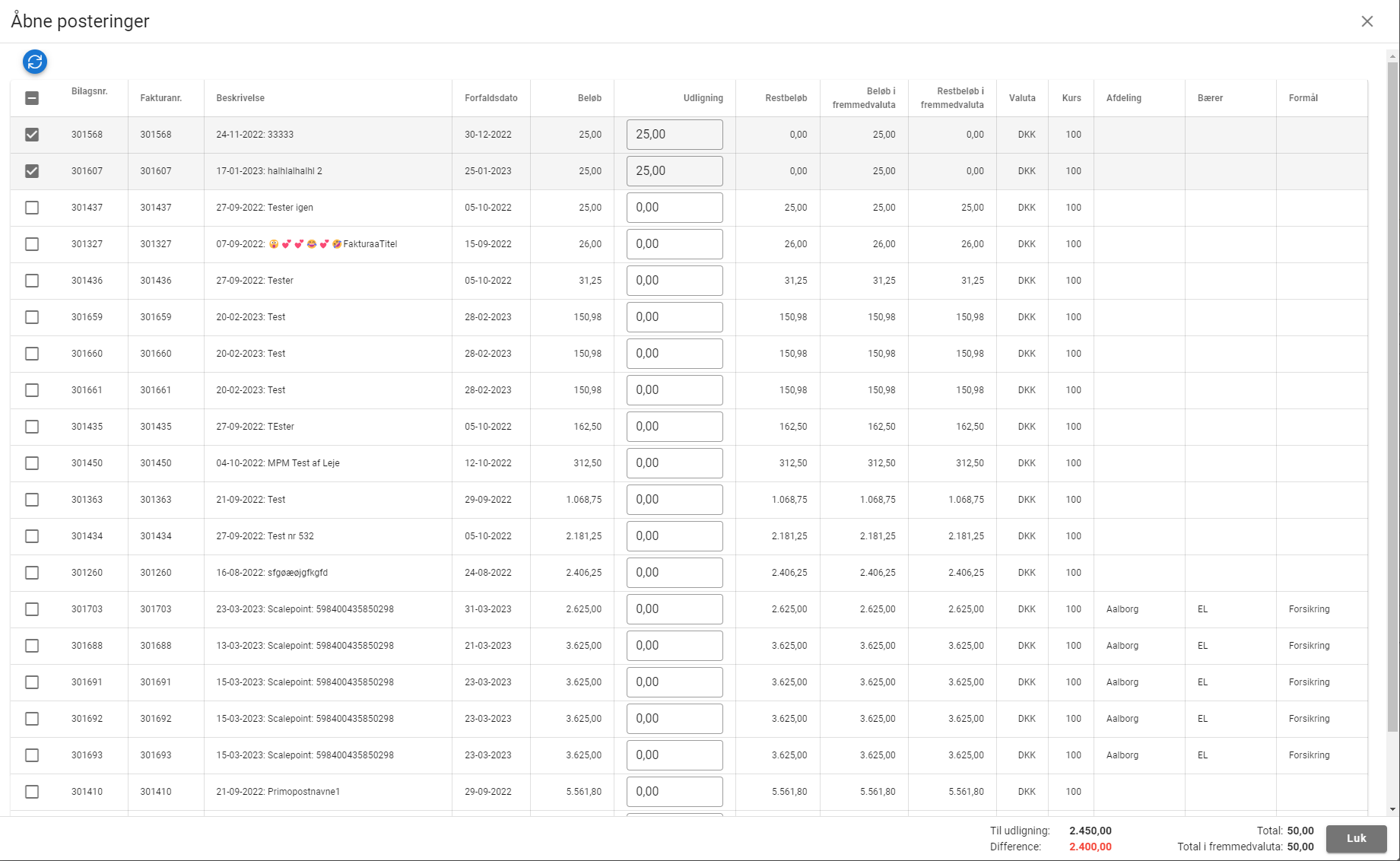
6. De fakturanumre, du har valgt at udligne, vil nu blive vist i feltet Åbne posteringer.
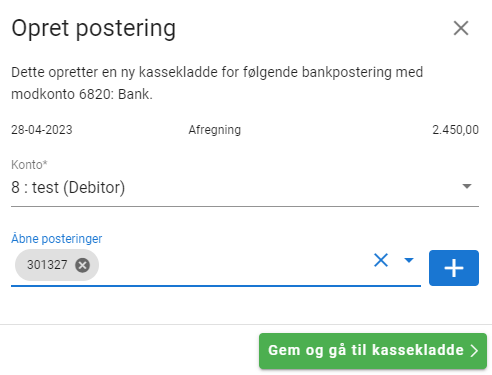
7. Klik på ![]() .
.
8. Du bliver omdirigeret til fanen »Kassekladder«. Her kan du finde den nyoprettede kassekladde, hvor både beskrivelsen fra bankposteringen, den valgte konto og modkonto vil være sat ind.
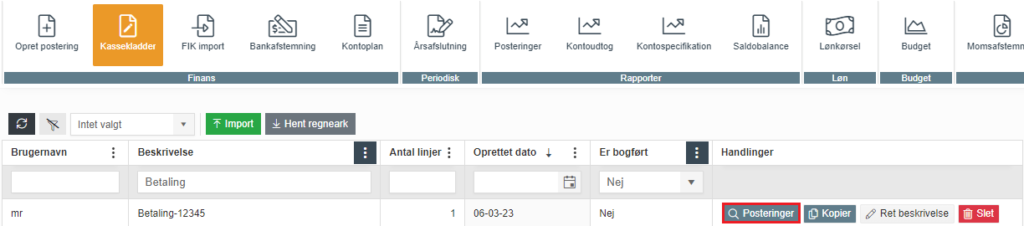
9. Klik på ![]() ud for kladden for at åbne den via fanen »Opret Postering«. Her kan du redigere kladden, hvis nødvendigt, og bogføre den.
ud for kladden for at åbne den via fanen »Opret Postering«. Her kan du redigere kladden, hvis nødvendigt, og bogføre den.
Link til webinar
Lær mere om Bankafstemning »her«.


